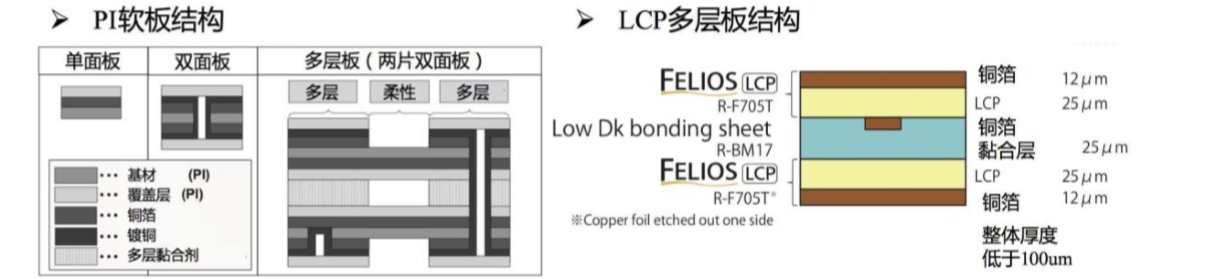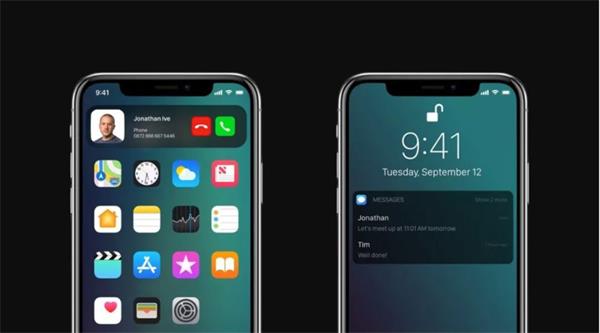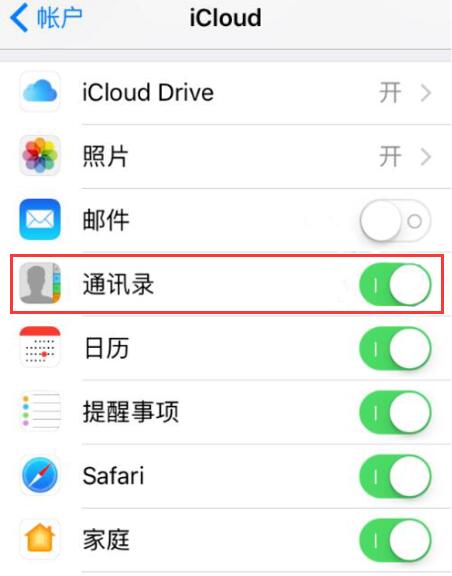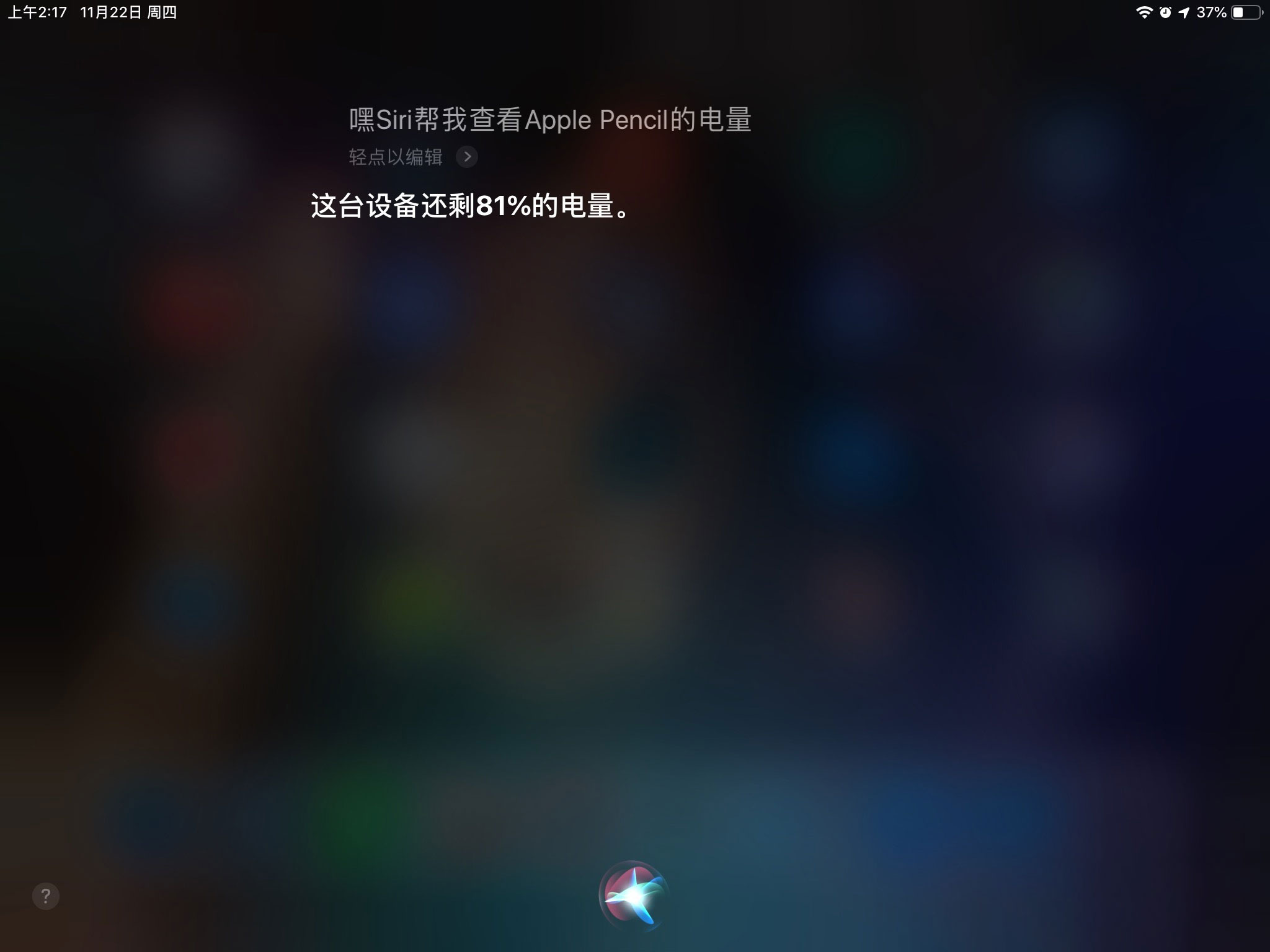电池其实是对iPhone寿命影响最大的部件之一。锂电池属于消耗品,充放电次数有限。因此,时刻关注电池的寿命是非常有必要的。今天我们将学习如何方便地查看iOS设备上的电池充电时间、使用寿命等信息。
获取“电池健康”快捷方式
1.打开爱思助手移动端,点击“我的”-“快捷命令”。
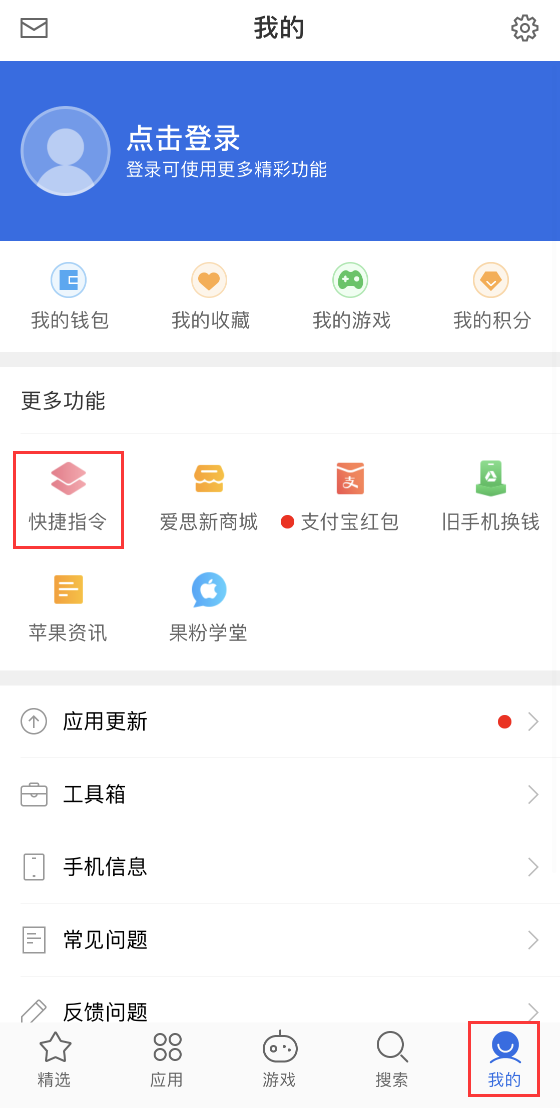
2、在搜索框中输入“电池健康”进行搜索,单击“电池健康”快捷命令,然后单击“安装”。

3、此时会自动跳转到“快捷命令”App,并显示命令详细信息。请向下滚动到快捷命令底部,然后单击“添加不受信任的快捷命令”进行安装。
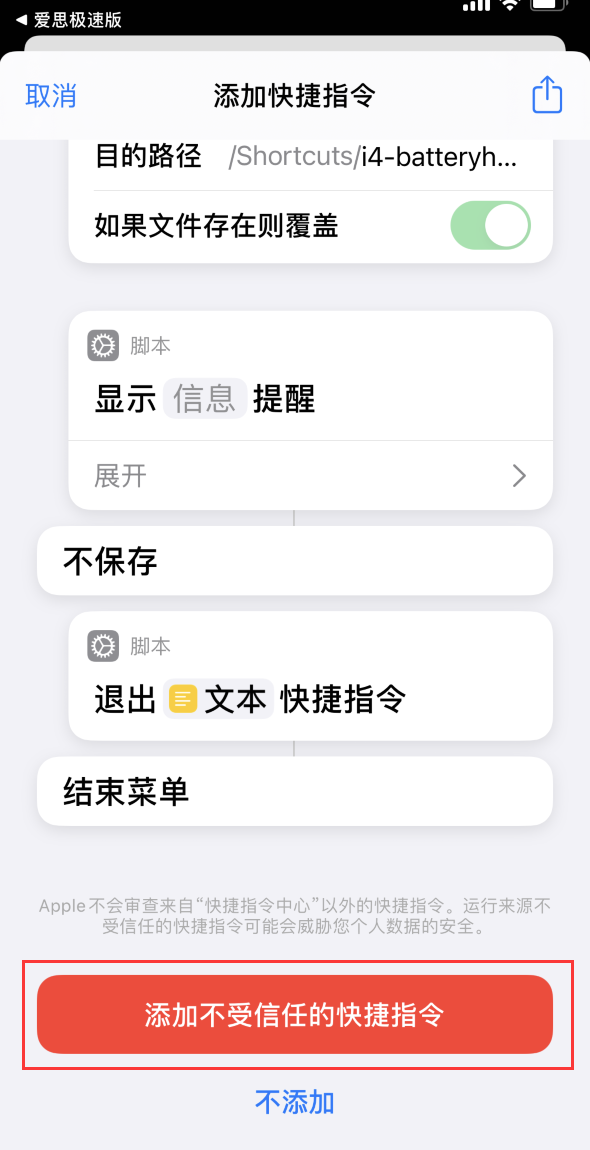
安装完成后,您可以在“我的快捷方式”中查看“电池健康”快捷方式。
暗示:
您可以通过AISI助手PC版安装AISI助手手机版:将iPhone等移动设备通过数据线连接到电脑,打开AISI助手PC版,连接成功后会自动安装手机版。
如果您的iPhone没有“快捷命令”应用程序,您可以通过App Store或爱思助手免费下载。
在iOS 15及以下版本中,在安装“不受信任的快捷方式”之前,您需要在iPhone“设置”-“快捷方式”中打开“允许不受信任的快捷方式”。如果开关为灰色且无法打开,请在快捷应用程序中添加任意快捷命令并运行,然后返回设置将其打开。
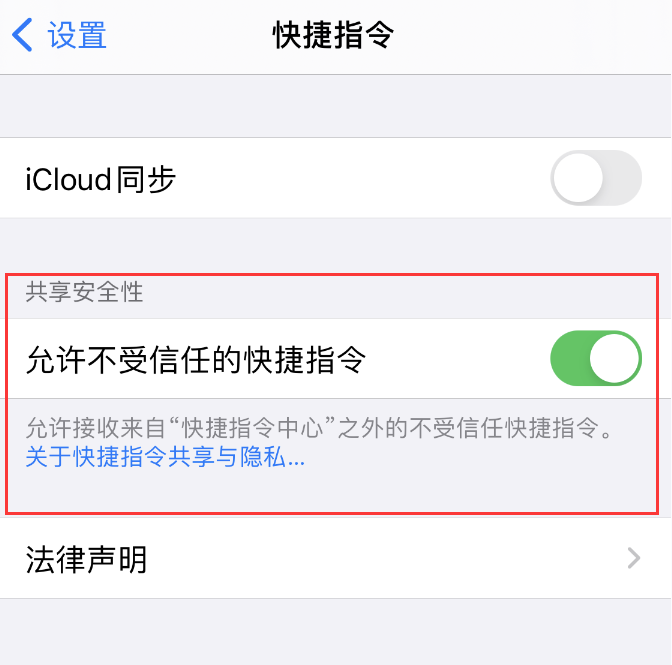
运行电池健康快捷方式
1.由于“电池健康”快捷方式是通过分析iOS系统数据来提取电池信息,因此需要前往“设置”-“隐私”-“分析与改进”打开分析数据(适用于iOS 16及更新版本)系统,请进入设置- 隐私和安全- 分析和改进)。
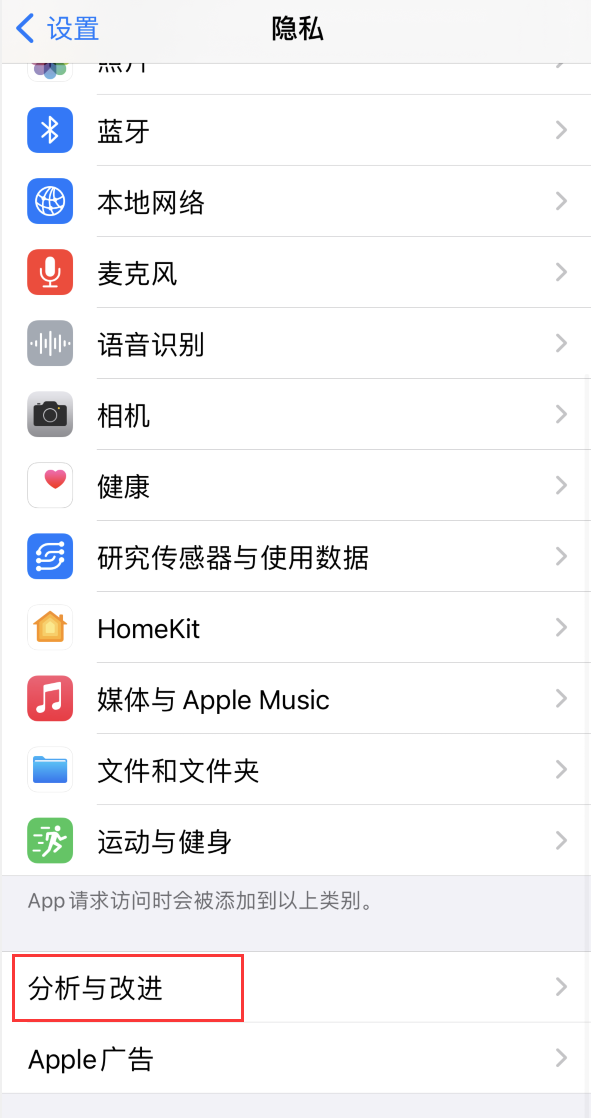
2.开启“共享iPhone分析”后,点击“分析数据”,在屏幕中间向下滑动打开搜索框,查找以[log-aggreated]开头的文件并点击。如果有多个文件,请选择日期最新的一个。数据。
如果是iOS 16及以上系统,则需要找到名称以[Analytics-Date]开头的文件。
iOS 15及以下系统:
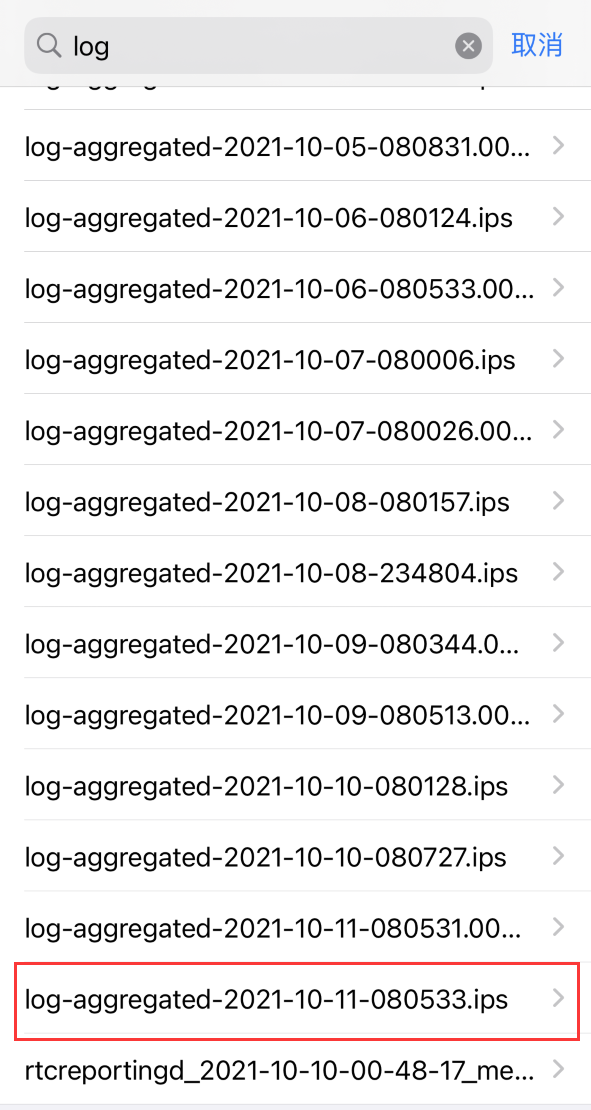
iOS 16 及更新系统:
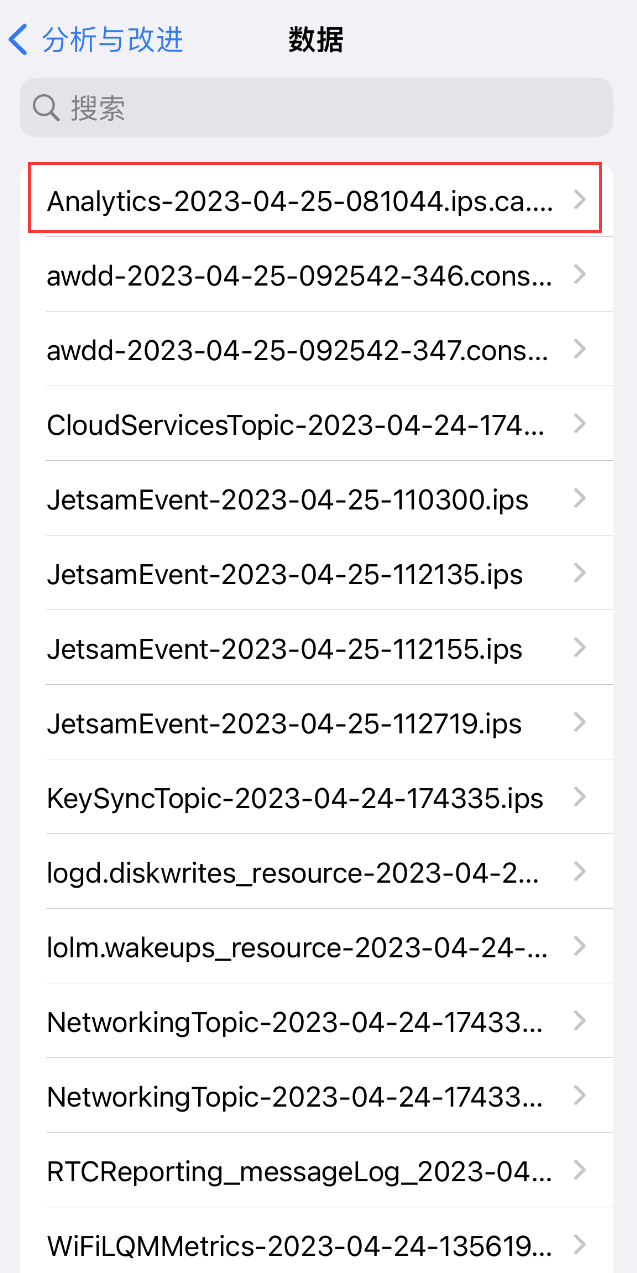
提示:如果一开始“iPhone分析”的开关是关闭的,请等待一两天,让设备记录一段时间后,再返回“分析与改进”,查看“分析数据”,找到相应的文件。
3、打开文件详细信息界面后,点击右上角的共享按钮,然后在弹出的窗口中点击“电池健康状况”,运行命令并分析结果。

对于iOS 16及更新的系统,您需要先允许“电池健康”连接到“app4.i4.cn”:
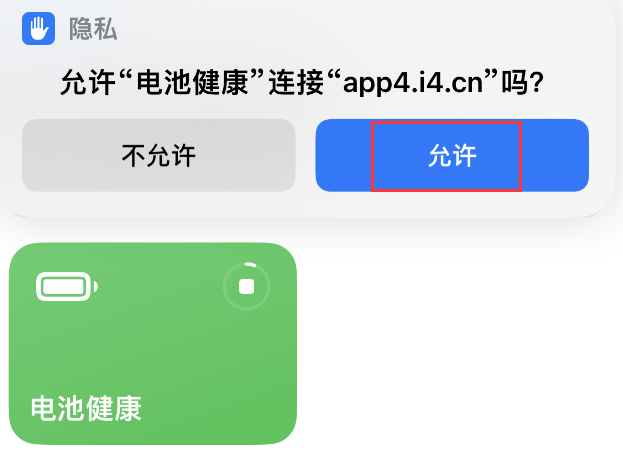
然后点击“开始分析”,根据提示选择您的设备型号,然后查看结果。
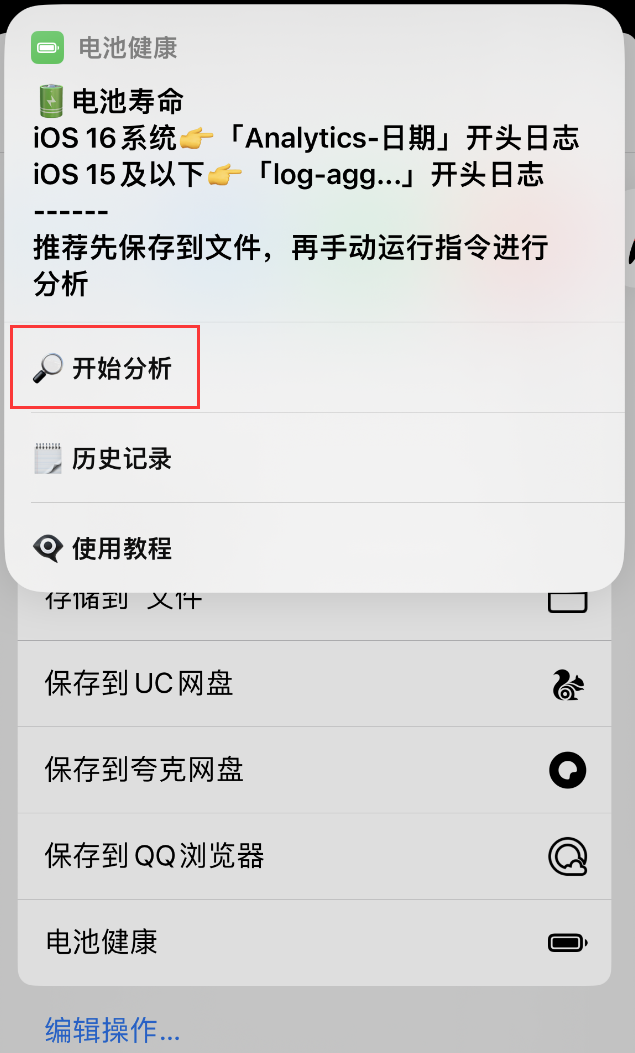
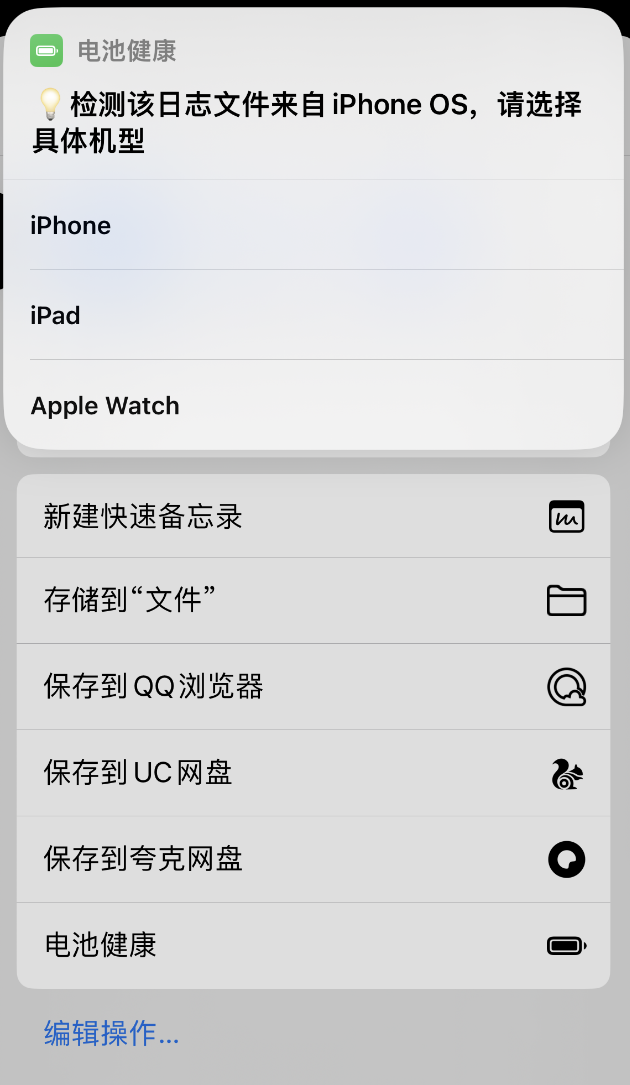
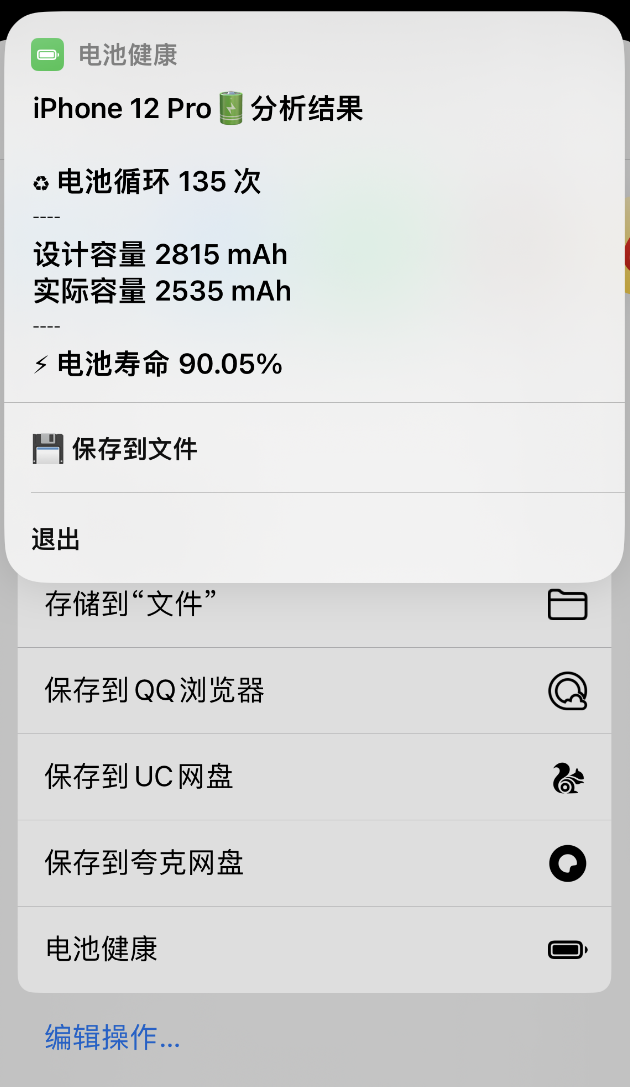
如果此时“电池健康”无法直接运行,或者出现错误,可以使用第二种方法:
打开分析数据文件详细信息后,点击右上角的共享按钮,选择“保存到文件”。

打开“快捷方式”应用程序,运行刚刚添加的“电池健康”快捷方式,然后选择“开始分析”:
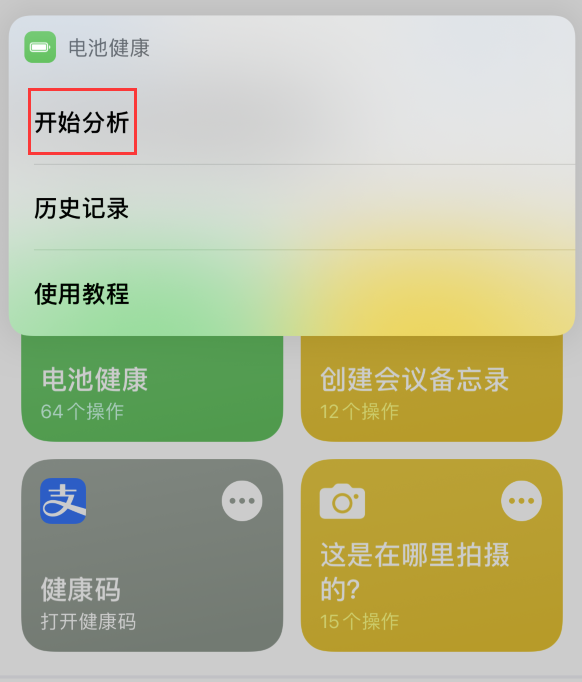
然后选择“Recent Projects”中刚刚保存的ips文件即可得到分析结果。
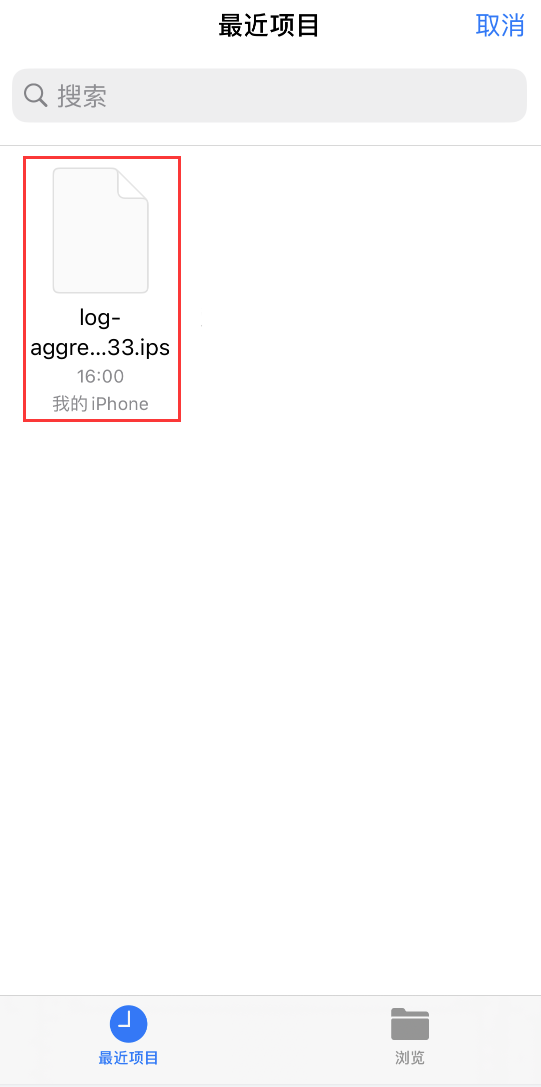

保存分析结果
获得iPhone电池健康分析结果后,您可以在iOS 16及更高版本的系统中选择“保存到文件”,但需要提前在iPhone设置中登录您的Apple ID并打开iCloud。分析结果将存储在iCloud云盘中。